Crear una carpeta nueva es muy fácil. Casi cualquier usuario de ordenador lo hará alguna vez. ¿Lo has hecho alguna vez?
En Windows, cuando se crea una nueva carpeta por defecto se llamará «New folder». No hay problema con el nombre. Pero sabes, si se puede cambiar el nombre por defecto.
Puede sustituirlo por cualquier nombre siempre que no contenga el carácter “ \ / ? : * » > < | ‘ ”.
Cambiar el valor por defecto «New Folder»
- Abra «Registry Editor» mediante la tecla de búsqueda de Windows escribiendo «registry editor.

- En la ventana del Editor del Registro, vaya a «HKEY_CURRENT_USER > Software > Microsoft > Windows > CurrentVersion > Explorer. A continuación, cree una nueva clave haciendo clic con el botón derecho del ratón y seleccionando «New > Key.
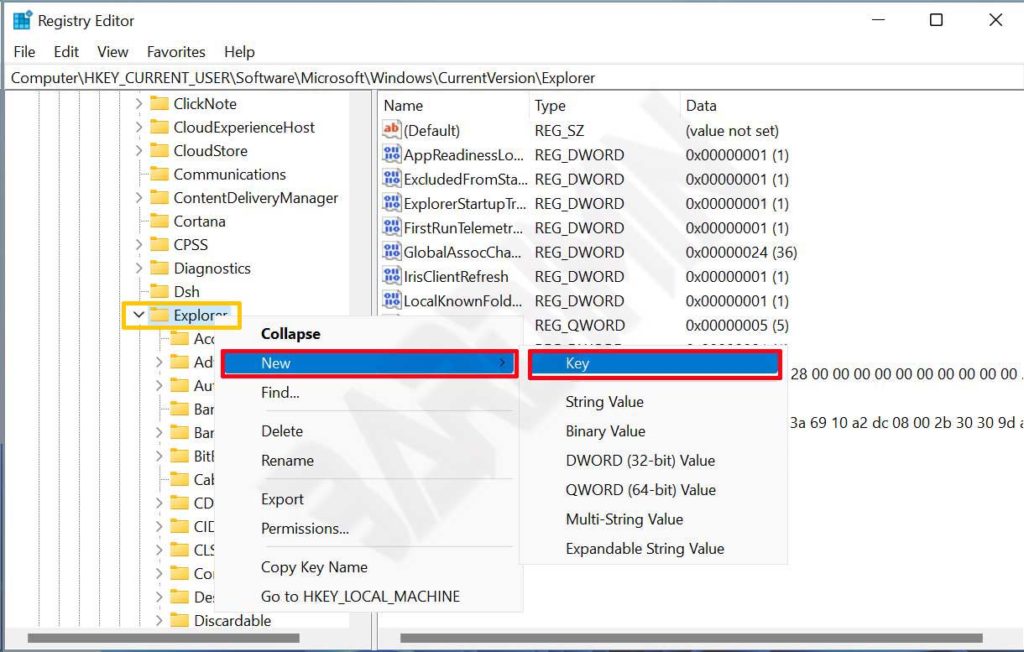
- Renombra la nueva clave con «NamingTemplates».
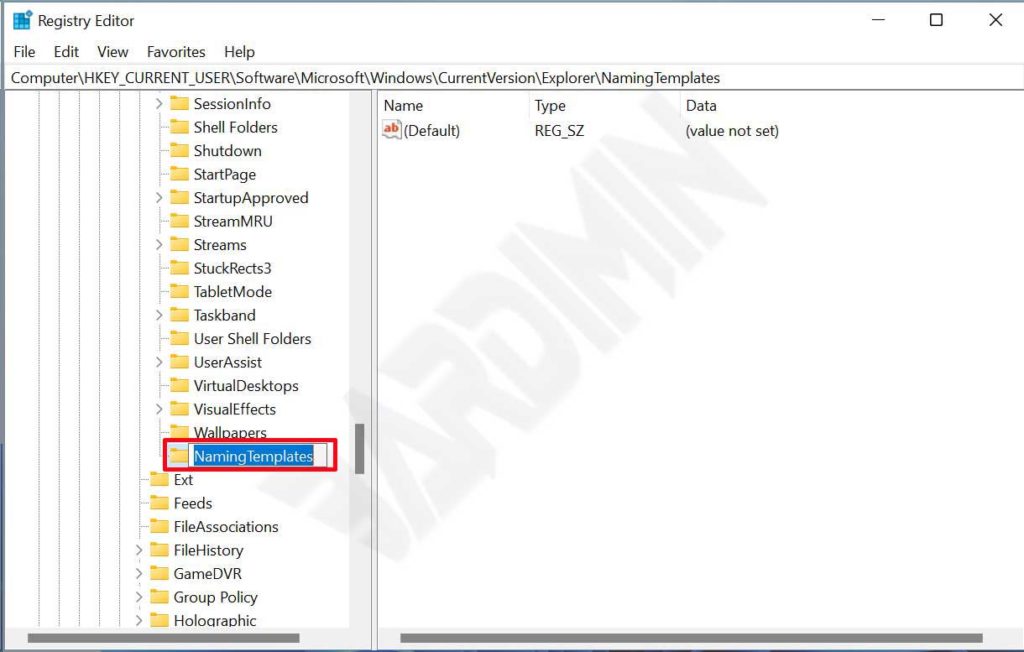
- A continuación, en el panel derecho, haga clic con el botón derecho y seleccione «New > String Value» para crear una nueva clave. Nombre-la clave con el nombre «RenameNameTemplate».
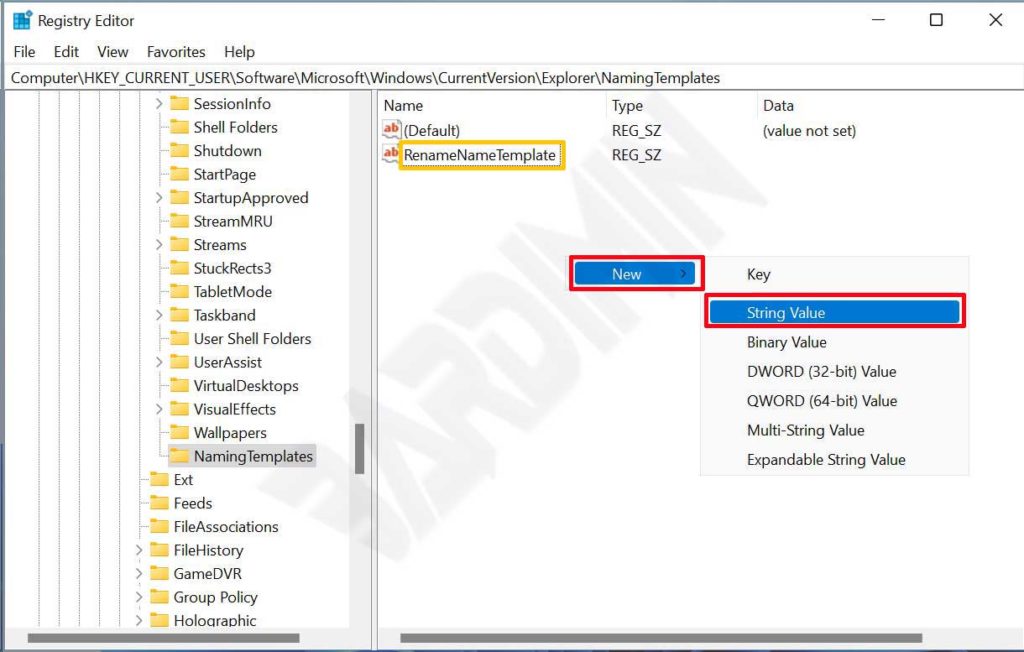
- Cambia el valor de RenameNameTemplate haciendo clic con el botón derecho del ratón y seleccionando «Modify…. Y en la nueva ventana que aparece en el campo «Value data», escriba el nombre por defecto de la nueva carpeta que desee, por ejemplo, «New Bardimin folder».
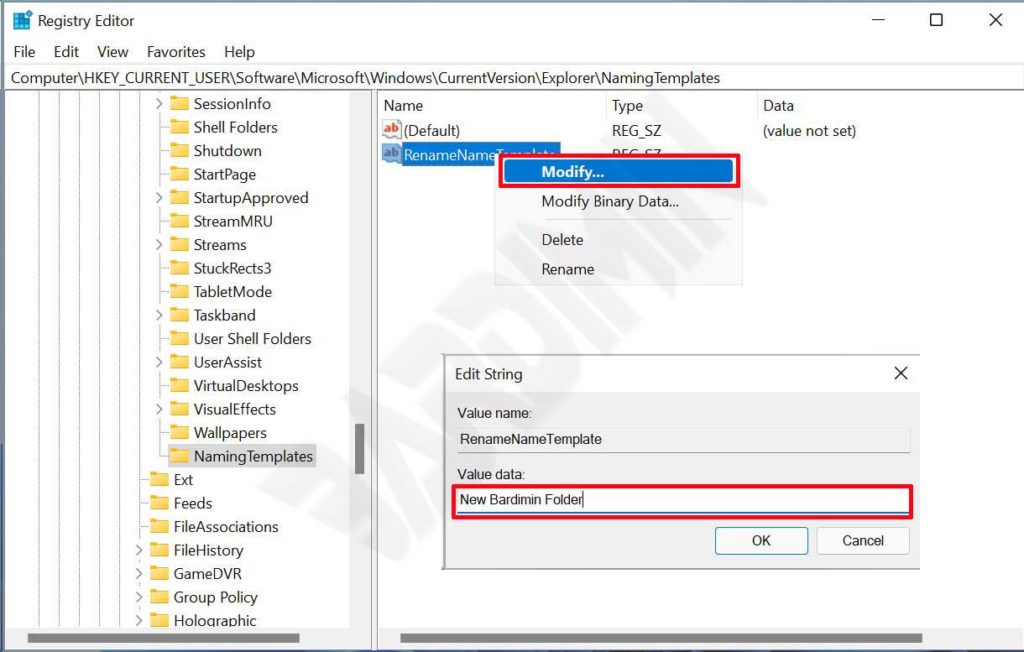
- Después cierre el Editor del Registro e intente crear una nueva carpeta. Si no se ha cambiado el nombre predeterminado de la nueva carpeta, reinicie el ordenador para ver los resultados.

